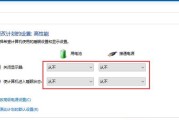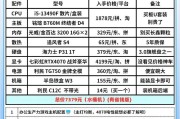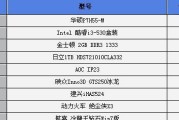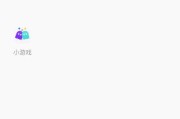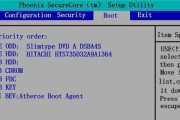电脑嵌入视频没有声音,这个小问题可能让你无法享受完整的多媒体体验。不用担心,解决这个问题并不复杂,本文将为你提供一系列可能的解决方法,并帮助你快速恢复视频的音效。无论你是电脑高手还是新手,本文的详细步骤指导都能让你轻松应对。现在就让我们开始吧!
一、检查电脑音量设置
在电脑上,视频没有声音可能是因为音量被无意中调低或静音了。确保以下几点:
1.电脑音量:点击电脑右下角的音量图标,确保音量没有被调至最低,并且没有被静音。
2.浏览器音量:有些浏览器允许单独调整网页内容的音量。在浏览器的右上角找到音量图标,确认音量没有被静音或调低。
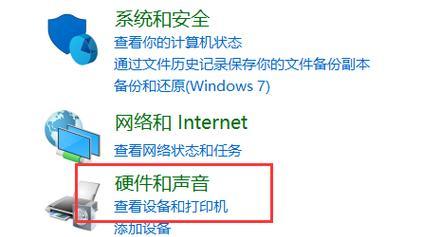
二、更新浏览器与驱动程序
浏览器或声卡驱动程序的过时或损坏可能会导致视频无声音的问题。解决步骤如下:
1.升级浏览器:访问你的浏览器官方网站,检查并安装最新版本。
2.更新声卡驱动程序:
右击“我的电脑”,选择“管理”。
在计算机管理窗口中,点击“设备管理器”。
找到“声音、视频和游戏控制器”,展开这个类别。
右键点击你的声卡设备,选择“更新驱动程序”。

三、检查视频播放器设置
如果视频是通过专用的视频播放软件打开的,那么请检查播放器的设置:
1.打开视频播放软件,点击播放器菜单的“播放”选项。
2.确认“开启音量”或“静音”没有被勾选。
3.查看播放器的设置菜单,确保音频输出设备设置正确。
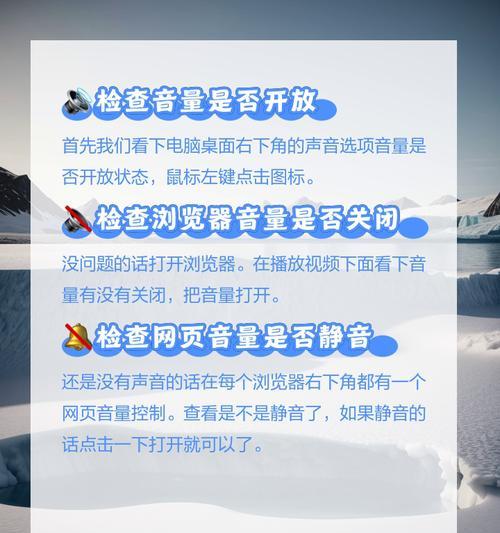
四、解决网页嵌入视频无声音的问题
有时候,嵌入网页中的视频可能出现无声音的问题。这时候你可以尝试以下方法:
1.检查HTML5兼容性:有些视频可能使用HTML5技术,这时可能需要检查你的浏览器是否支持HTML5或是否开启了相关功能设置。
2.刷新网页:有时候简单的刷新网页就可以解决视频无声音的问题。
3.清除浏览器缓存:有时旧的缓存文件可能导致视频播放问题,清除缓存可以解决问题。
打开浏览器设置,找到“隐私和安全”部分。
选择清除浏览数据或历史记录,包括Cookies和缓存。
4.尝试其他浏览器:如果问题依旧存在,尝试在其他浏览器中播放该视频。
五、直接操作系统设置
如果以上方法都不能解决问题,可能需要直接进入操作系统的音频设置进行检查:
1.Windows系统:
进入“控制面板”>“硬件和声音”>“声音”。
在弹出的窗口中,选择“播放”标签。
确保你正在使用的播放设备是你的电脑扬声器,并设置为默认设备。
2.macOS系统:
点击屏幕右上角的苹果菜单,选择“系统偏好设置”。
点击“声音”,切换到“输出”标签。
选择合适的输出设备作为默认设备。
六、使用音频故障排除工具
Windows和macOS都提供了音频故障排除工具,帮助你快速找到并解决音频问题:
1.Windows系统:在设置中搜索“音频故障排除器”,运行它并按照指示进行操作。
2.macOS系统:进入“系统偏好设置”>“声音”,点击底部的“Windows”并选择“故障排除器”。
七、检查扬声器或耳机连接
如果以上方法都无法解决,那可能是因为扬声器或耳机的连接问题。请检查以下几点:
1.确保扬声器或耳机已经正确连接到电脑。
2.如果使用无线耳机或扬声器,请确认电池充足且设备已开启。
3.尝试将扬声器或耳机插入其他端口或电脑,测试它们是否工作正常。
八、结语
通过以上步骤,你应该可以解决电脑嵌入视频没有声音的问题。这些方法覆盖了从软件到硬件的各个层面,为不同情况提供了解决方案。如果问题依旧存在,可能需要专业的技术支持。不过,在绝大多数情况下,上述步骤足以帮助你恢复观看视频时的音频体验。现在,继续享受你的视频内容吧!
标签: #电脑